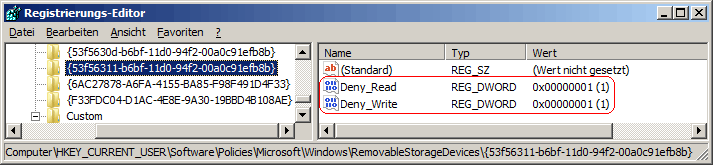|
Mit dieser Einstellung kann der Lese- und/oder Schreibzugriff auf alle Diskettenlaufwerke (auch USB-Diskettenlaufwerke) für den Benutzer verweigert werden. Dies ist unter Umständen aus Sicherheitsgründen notwendig, damit der Benutzer keine Daten von der Diskette lesen bzw. auf die Diskette speichern kann.
So geht's:
- Starten Sie ...\windows\regedit.exe bzw. ...\winnt\regedt32.exe.
- Klicken Sie sich durch folgende Schlüssel (Ordner) hindurch:
HKEY_CURRENT_USER
Software
Policies
Microsoft
Windows
RemovableStorageDevices
{53f56311-b6bf-11d0-94f2-00a0c91efb8b}
Falls die letzten Schlüssel noch nicht existieren, dann müssen Sie diese erstellen. Dazu klicken Sie mit der rechten Maustaste in das rechte Fenster. Im Kontextmenü wählen Sie "Neu" > "Schlüssel".
- Lesezugriff verweigern:
- Doppelklicken Sie auf den Schlüssel "Deny_Read".
Falls dieser Schlüssel noch nicht existiert, dann müssen Sie ihn erstellen. Dazu klicken Sie mit der rechten Maustaste in das rechte Fenster. Im Kontextmenü wählen Sie "Neu" > "DWORD-Wert" (REG_DWORD). Als Schlüsselnamen geben Sie "Deny_Read" ein.
- Ändern Sie den Wert ggf. von "0" auf "1".
- Schreibzugriff verweigern:
- Doppelklicken Sie auf den Schlüssel "Deny_Write".
Falls dieser Schlüssel noch nicht existiert, dann müssen Sie ihn erstellen. Dazu klicken Sie mit der rechten Maustaste in das rechte Fenster. Im Kontextmenü wählen Sie "Neu" > "DWORD-Wert" (REG_DWORD). Als Schlüsselnamen geben Sie "Deny_Write" ein.
- Ändern Sie den Wert ggf. von "0" auf "1".
- Die Änderungen werden ggf. erst nach einem Neustart aktiv.
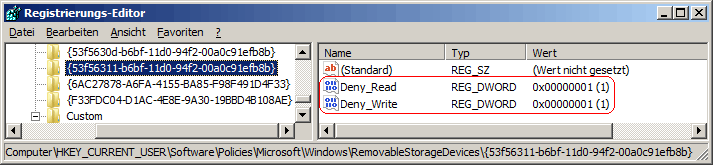
Hinweise:
- Deny_Read:
0 = Der Lesezugriff auf Diskettenlaufwerke ist erlaubt. (Standard)
1 = Der Lesezugriff auf Diskettenlaufwerke wird verweigert.
- Deny_Write:
0 = Der Schreibzugriff auf Diskettenlaufwerke ist erlaubt. (Standard)
1 = Der Schreibzugriff auf Diskettenlaufwerke wird verweigert.
- Ändern Sie bitte nichts anderes in der Registrierungsdatei. Dies kann zur Folge haben, dass Windows und/oder Anwendungsprogramme nicht mehr richtig arbeiten.
|